Farklı Apple ürünlerine sahip olmanın en iyi yanlarından biri, birlikte ne kadar güzel çalıştıklarıdır. Müzik, fotoğraflar, videolar, şifreler, Safari geçmişi, kitaplar vb. Cihazlar arasında senkronize edilerek tutarlı bir deneyim sağlar. Ancak bazen iBook'ların Mac ile iPhone veya iPad arasında senkronize olmaması gibi sorunlar ortaya çıkabilir. Bu oldukça sakıncalı olabilir, ancak iyi haber, düzeltebilmenizdir. Öyleyse çözümlere bir göz atalım.
- İCloud Sync'i Kapatın / Açın
- Kitap Eşitleme Ayarlarını Kapatın / Açın
- Aynı Apple Kimliğini Kullandığınızdan Emin Olun
- Finder'da veya iTunes'da Kitapları Eşzamanla'yı etkinleştirin
- Kitapları Göster
- Apple Kimliğinden Çıkış Yapın ve Tekrar Giriş Yapın
- Her İki Cihazı Yeniden Başlatın
- İPhone'da Kitaplar Uygulamasını Kaldırma ve Yeniden Yükleme
# 1. İCloud Sync'i Kapatın / Açın
İPhone'da:
Aşama 1. Ayarlar uygulamasını açın ve üstten profilinize dokunun .
Adım 2. İCloud'a dokunun .
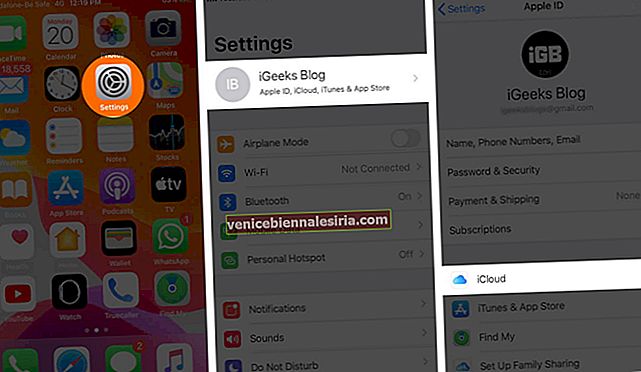
Aşama 3. Aşağı kaydırın ve kapatmak için Kitaplar geçişine dokunun .
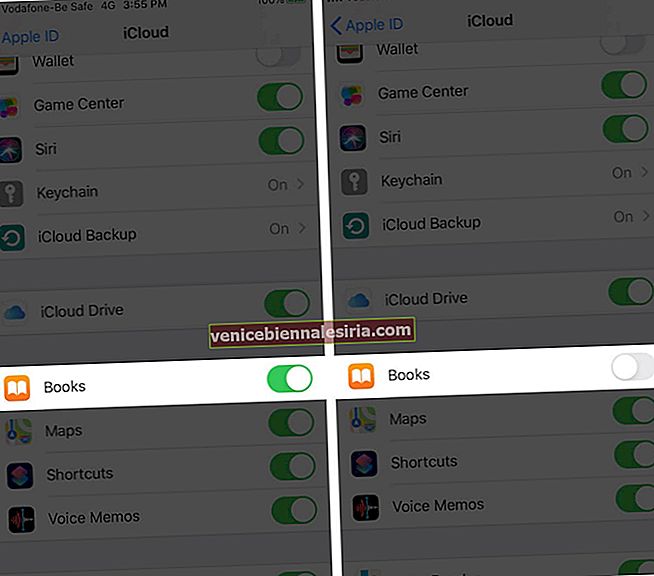
4. Adım. Birkaç saniye sonra, etkinleştirmek için aynı geçişe dokunun.
Mac'te:
Aşama 1. Mac'te Kitaplar uygulamasını açın .

Adım 2. Tıklayın Books üst menü çubuğundan ve ardından Tercihler.
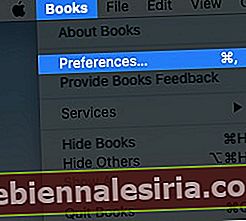
Aşama 3. Gönderen Genel sekmesi işaretini kaldırın ve ardından kutusunu işaretleyin cihazlar arasında senkronize etme koleksiyonları, yer işaretlerine ve vurgular.
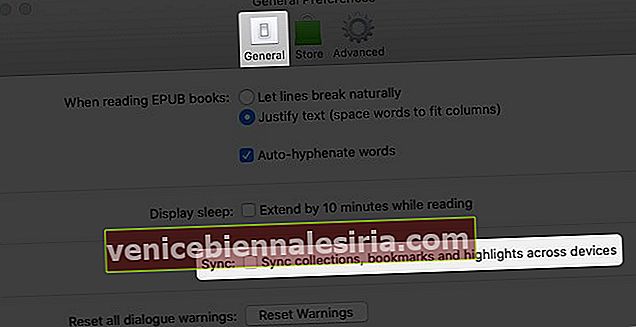
# 2. Kitap Senkronizasyon Ayarlarını Aç / Kapat
Aşama 1. İPhone'unuzda Ayarlar uygulamasını açın ve Kitaplar'a dokunun .
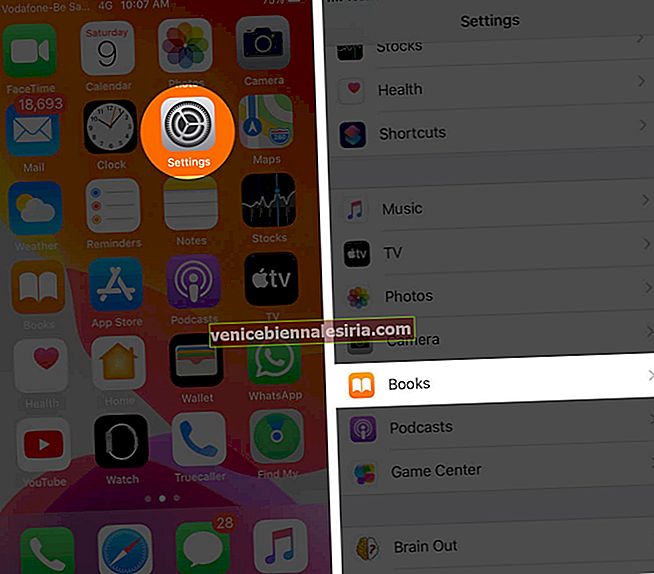
Adım 2. Şimdi Okumak için geçişlere ve kapatmak için iCloud Drive'a dokunun .
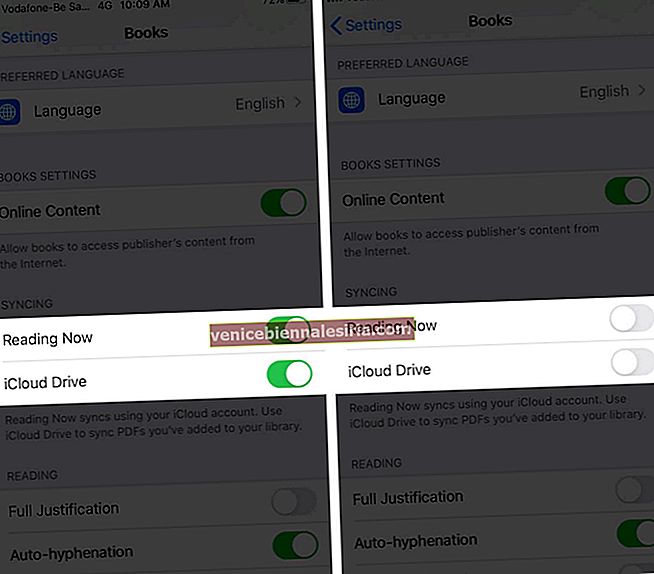
Aşama 3. 30 saniye sonra yeniden etkinleştirin.
# 3. Aynı Apple Kimliğini Kullandığınızdan Emin Olun
İPhone ve Mac'te aynı Apple Kimliğini kullanmanız gerekir. Aksi takdirde senkronizasyon özelliği çalışmayacaktır. Aygıtlarınızda aynı Apple Kimliğini kullandığınızdan emin olmak için:
: İPhone'da Açık Ayarlar üzerindeki uygulama ve musluk adınız üstten. Orada Apple Kimliğinizi göreceksiniz.
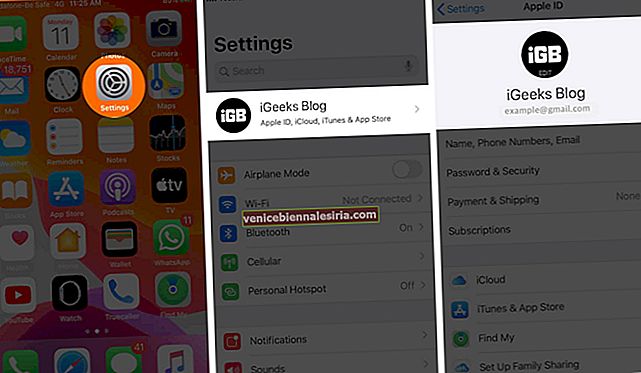
Mac'inizde:
Aşama 1. Tıklayın Apple logosu tıklayın sol üstten Sistem Tercihleri.

Adım 2. görmek için Apple Kimliği'ni tıklayın .
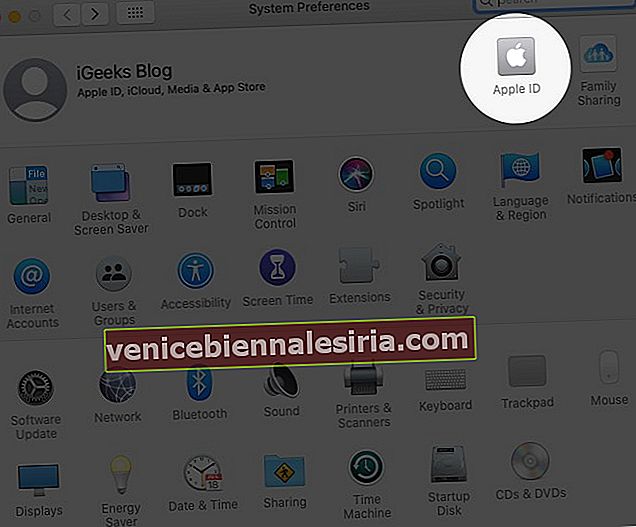
# 4. Finder'da veya iTunes'da Kitapları Eşzamanla'yı etkinleştirin
MacOS Catalina çalıştıran Mac'te Finder'ı kullanmanız gerekecektir. Ve macOS'in önceki sürümleri için iTunes'u kullanmanız gerekecek.
Aşama 1. Uygun bir kablo kullanarak iPhone'unuzun kilidini açın ve Mac'e bağlayın.
Adım 2. Finder'da: Sol kenar çubuğundan Telefonunuzun adına tıklayın. İTunes'da: Küçük iPhone simgesine tıklayın.
Aşama 3. Kitaplar sekmesine tıklayın .
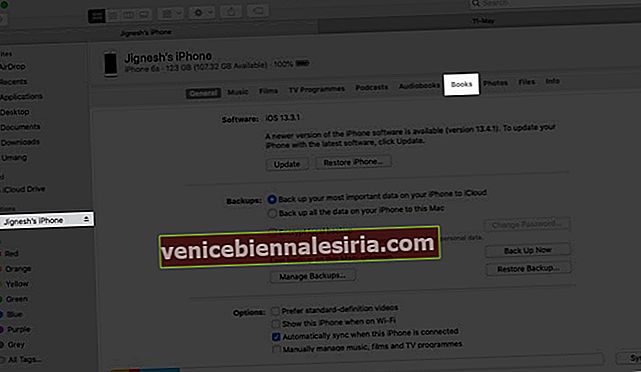
4. Adım. Kitapları isminiz iPhone ile senkronize et seçeneğini işaretleyin. Son olarak, Eşitle'yi (veya Uygula) tıklayın.
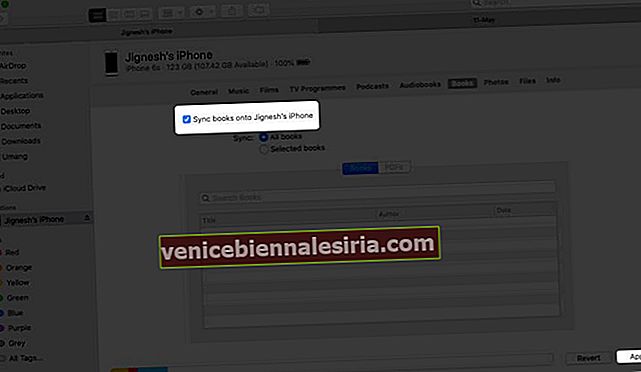
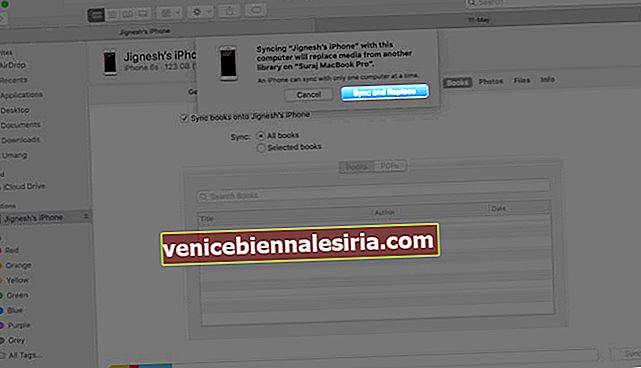
# 5. Kitapları Göster
Gizlenmişlerse, cihazlarınızda kitapları göremeyebilirsiniz. İşte onları nasıl göstereceğiniz.
Aşama 1. İPhone'unuzda Kitaplar uygulamasını açın .
Adım 2. Alt satırdan Şu An Okunan'a dokunun .
Aşama 3. Sağ üst taraftan profil resminize dokunun .
4. Adım. Gizli Satın Alımları Yönet'e dokunun .
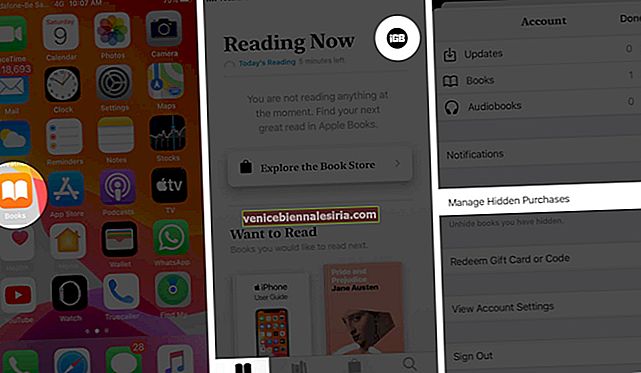
Adım 5. Göstermek istediğiniz öğenin yanındaki Göster'e dokunun .
Mac kullanarak kitapları göstermek için: Kitaplar uygulamasını açın ve Kitapçı'ya tıklayın . Ardından Hesap'a tıklayın, istenirse Apple Kimliği parolanızı girin. Ardından Yönet'e ve son olarak Göster'e tıklayın .
# 6. Apple Kimliğinden Çıkış Yapın ve Tekrar Giriş Yapın
İPhone'da:
Aşama 1. Aç Ayarlar sizin uygulamayı ve dokunun adı üstünden.
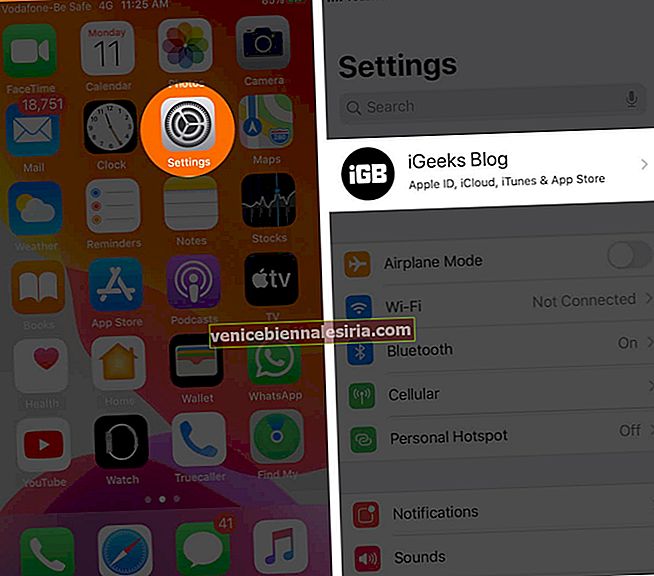
Adım 2. Aşağı kaydırın ve Oturumu Kapat'a dokunun .
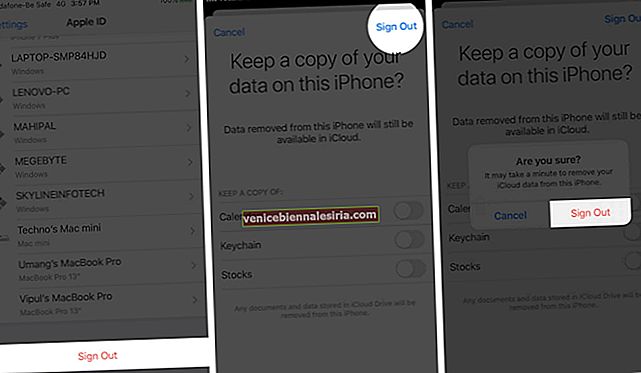
Mac'te: tıklayın Apple logosu , sol üstten tıklayın Sistem Tercihleri ve ardından Apple kimliğini. Ardından, Genel Bakış'ı ve ardından Oturumu Kapat'ı tıklayın.
Bir dakika sonra her iki cihazda tekrar oturum açın.
# 7. Her İki Cihazı Yeniden Başlatın
Ayarlar uygulamasını açın → Genel üzerine dokunun ve ardından Kapat üzerine dokunun . Bir dakika sonra tekrar açın.

Mac'inizi yeniden başlatmak için Apple logosuna tıklayın ve ardından Yeniden Başlat'ı seçin .
# 8. İPhone'da Kitaplar Uygulamasını Kaldırma ve Yeniden Yükleme
İPhone ana ekranından Kitaplar uygulaması simgesine uzun basın. Uygulamayı Sil'e dokunun . Ardından, iPhone'unuzu yeniden başlatın. Bundan sonra, App Store'u açın ve "kitaplar" ı arayın. Uygulamayı yeniden yüklemek için Apple Books'un yanındaki indirme simgesine dokunun.
Oturumu kapatma…
Umarım bu, iBooks'u cihazlar arasında senkronize etmenize yardımcı olmuştur. Sizin için hangi çözümün işe yaradığını aşağıdaki yorumlarda bize bildirin. Alternatif olarak, diğer bazı harika iPhone kitap uygulamalarına da göz atabilirsiniz. Mutlu okumalar!
Kaçırmayın:
- İPhone ve iPad'de Apple Books'ta Kitaplığınızı Yönetme
- İPhone veya iPad'deki Kitaplar Uygulamasında Okuma Hedefleri Nasıl Belirlenir
- Apple, Steve Jobs, Tim Cook ve Jony Ive hakkında Okunacak En İyi Kitaplar









